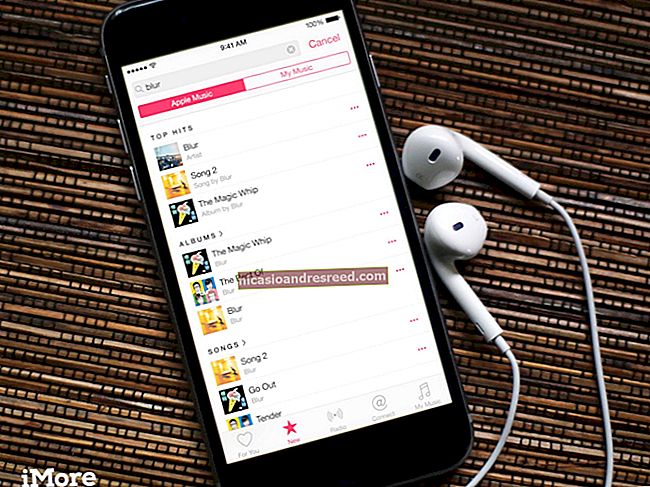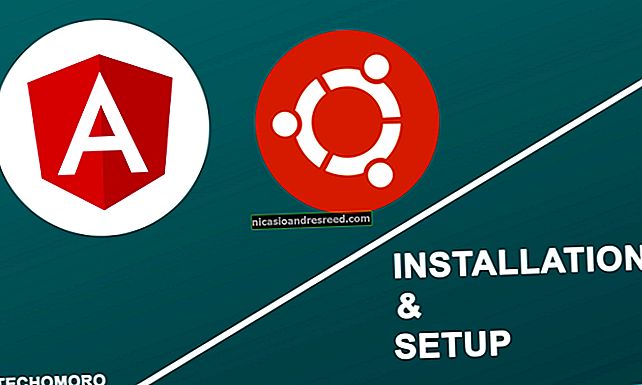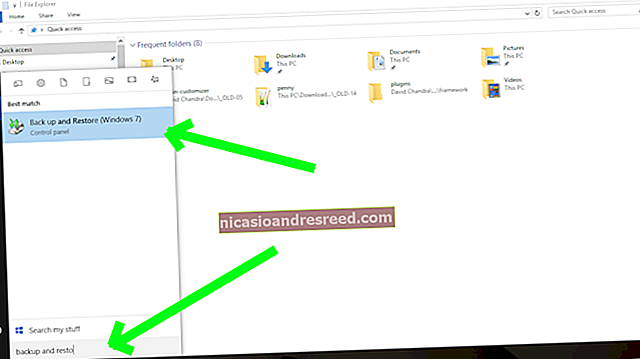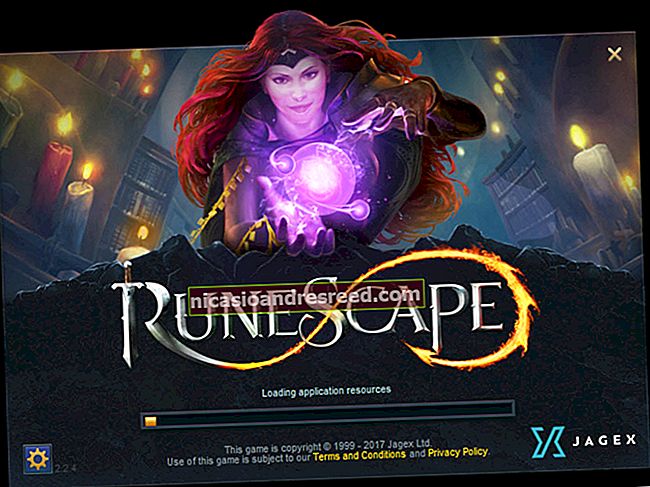Cách root điện thoại Android của bạn với SuperSU và TWRP

Nếu bạn thực sự muốn tìm hiểu sâu hơn về hệ thống Android, bạn có thể thấy rằng một số ứng dụng yêu cầu quyền truy cập root. Việc root đã trở nên ít cần thiết hơn trong những năm qua, nhưng nó vẫn hữu ích nếu bạn muốn chạy một số loại ứng dụng nhất định. Đây là phương pháp được hỗ trợ rộng rãi nhất để root thiết bị của bạn và lý do bạn có thể muốn.
Bài đăng này ban đầu được xuất bản vào năm 2012. Kể từ đó, nó đã được cập nhật để tập trung vào phương pháp root được hỗ trợ rộng rãi nhất thay vì một bộ sưu tập các ứng dụng một cú nhấp chuột.
LIÊN QUAN:Bảy điều bạn không cần phải root Android để làm thêm
Root là gì?
Android dựa trên Linux. Trên Linux và các hệ điều hành giống UNIX khác, người dùng root tương đương với người dùng Quản trị viên trên Windows. Người dùng root có quyền truy cập vào toàn bộ hệ điều hành và có thể làm bất cứ điều gì. Theo mặc định, bạn không có quyền truy cập root vào thiết bị Android của riêng mình và một số ứng dụng nhất định sẽ không hoạt động nếu không có quyền truy cập root. Giống như các hệ điều hành di động hiện đại khác, Android giới hạn các ứng dụng trong các hộp cát bảo mật hạn chế cho mục đích bảo mật.
Tài khoản người dùng gốc luôn tồn tại trong Android; chỉ là không có cách tích hợp nào để truy cập nó. “Root” là hành động giành quyền truy cập vào tài khoản người dùng root này. Điều này thường được so sánh với việc bẻ khóa iPhone hoặc iPad, nhưng root và bẻ khóa khá khác nhau.
Các khía cạnh kỹ thuật sang một bên, quyền truy cập root cho phép bạn làm rất nhiều điều hữu ích. Với quyền root, bạn có thể xóa bloatware có trên điện thoại, chạy tường lửa, bật chia sẻ kết nối ngay cả khi nhà cung cấp dịch vụ của bạn đang chặn nó, sao lưu hệ thống theo cách thủ công và sử dụng nhiều chỉnh sửa khác yêu cầu quyền truy cập hệ thống cấp thấp.
Các ứng dụng yêu cầu root không khó tìm - chúng có sẵn trong Google Play, nhưng chúng sẽ không hoạt động cho đến khi bạn có quyền truy cập root. Một số ứng dụng có các tính năng chỉ hoạt động trên thiết bị đã root.

Bạn chỉ cần root điện thoại của mình nếu bạn muốn chạy một ứng dụng cụ thể yêu cầu quyền root. Nếu bạn không có kế hoạch thực sự làm bất cứ điều gì với quyền truy cập root đó, đừng bận tâm. Bạn luôn có thể root nó sau nếu cần.
Cảnh báo
Các thiết bị Android không được root là có lý do. Trên thực tế, một số nhà sản xuất thiết bị đã cố gắng ngăn bạn root. Đây là lý do tại sao:
- Bảo vệ: Việc root sẽ phá vỡ ứng dụng khỏi hộp cát bảo mật thông thường của Android. Các ứng dụng có thể lạm dụng đặc quyền root mà bạn đã cấp và xem trộm các ứng dụng khác, điều này thường không thể xảy ra. Trên thực tế, Google ngăn bạn sử dụng Android Pay trên các thiết bị đã root vì lý do này.
- Sự bảo đảm: Một số nhà sản xuất khẳng định rằng việc root sẽ làm mất hiệu lực bảo hành của thiết bị của bạn. Tuy nhiên, root sẽ không thực sự làm hỏng phần cứng của bạn. Trong nhiều trường hợp, bạn có thể "gỡ" thiết bị của mình và các nhà sản xuất sẽ không thể biết thiết bị đã được root hay chưa.
- Gạch: Như thường lệ, bạn tự chịu rủi ro khi làm việc này. Root nhìn chung phải là một quá trình rất an toàn, nhưng bạn đang ở đây một mình. Nếu bạn làm sai điều gì đó, bạn không thể mong đợi dịch vụ bảo hành miễn phí để sửa chữa nó. Nếu bạn lo lắng, trước tiên hãy nghiên cứu một chút và xem liệu những người khác có báo cáo việc root thành công thiết bị của bạn bằng công cụ bạn đang định sử dụng hay không.
Ngoài ra, việc root có thể làm mất hiệu lực bảo hành của bạn, ít nhất là đối với một số loại sửa chữa. Kiểm tra trình giải thích của chúng tôi về chủ đề này để biết thêm thông tin.
LIÊN QUAN:Trường hợp chống lại root: Tại sao thiết bị Android không được root
Nhiều cách để Root điện thoại Android

Có nhiều cách để root điện thoại Android và cách nào bạn nên sử dụng tùy thuộc vào điện thoại của bạn. Nói chung, root sẽ liên quan đến một trong các quá trình sau:
- Mở khóa Bootloader: Google và các nhà sản xuất thiết bị không chính thức hỗ trợ root, nhưng họ cung cấp một cách chính thức để có được quyền truy cập cấp thấp vào một số thiết bị, sau đó cho phép bạn root. Ví dụ: thiết bị Nexus dành cho các nhà phát triển và bạn có thể dễ dàng mở khóa bộ nạp khởi động bằng một lệnh duy nhất. Sau đó, bạn có thể root thiết bị của mình bằng cách flash một tệp .zip có chứa tệp nhị phân su từ màn hình khôi phục. Các công cụ như Bộ công cụ gốc Nexus dành cho thiết bị Nexus tự động hóa quá trình này. Các nhà sản xuất khác cũng cung cấp các cách để mở khóa bộ nạp khởi động, nhưng chỉ dành cho một số thiết bị nhất định.
- Khai thác lỗ hổng bảo mật: Các thiết bị khác bị khóa. Các nhà sản xuất của họ không cung cấp cách chính thức để mở khóa bộ nạp khởi động và giả mạo phần mềm của họ. Các thiết bị này vẫn có thể được root, nhưng chỉ bằng cách phát hiện ra lỗ hổng bảo mật trên thiết bị và khai thác nó để cài đặt tệp nhị phân su vào phân vùng hệ thống của chúng. Bản cập nhật OTA có thể khắc phục lỗ hổng bảo mật cũng như gỡ bỏ thiết bị. Ví dụ: đã có một khoản tiền thưởng 18.000 đô la cho người đầu tiên có thể root Samsung Galaxy S5 chạy trên Verizon hoặc AT&T. Một lỗ hổng đã được tìm thấy, nhưng các bản cập nhật trong tương lai có thể ngăn lỗ hổng hoạt động và loại bỏ khả năng root Galaxy S5.
- Flash CyanogenMod hoặc ROM tùy chỉnh khác: Về mặt kỹ thuật, đây là một phần mở rộng của một trong các phương pháp trên. Việc mở khóa bộ nạp khởi động và khai thác lỗ hổng bảo mật đều có thể cho phép bạn flash ROM tùy chỉnh như CyanogenMod, thường được root sẵn. CyanogenMod bao gồm một nút chuyển đổi đơn giản trên màn hình cài đặt cho phép bạn bật hoặc tắt quyền truy cập root. Nâng cấp lên phiên bản CyanogenMod mới hoặc ROM tùy chỉnh của bạn sẽ không giải nén thiết bị của bạn nếu ROM đi kèm với một cách tích hợp để kích hoạt quyền root.
Trong bài viết này, chúng ta sẽ chủ yếu thảo luận về những người dùng rơi vào tình trạng đầu tiên, những người có bộ nạp khởi động có thể mở khóa. Nếu điện thoại của bạn yêu cầu khai thác, chúng tôi sẽ không thể giúp bạn vì quy trình này khác nhau đối với mọi điện thoại. Bạn sẽ phải tìm kiếm một diễn đàn như XDA Developers để biết thêm thông tin về cách root thiết bị cụ thể của bạn. Hướng dẫn này trước đây đã giới thiệu các ứng dụng root bằng một cú nhấp chuột Kingo Root và Towelroot, và những ứng dụng này vẫn có thể hỗ trợ một số điện thoại cũ hơn.
Tuy nhiên, nếu thiết bị của bạn có bộ nạp khởi động có thể mở khóa, thì hãy đọc tiếp. Thông thường, chúng tôi khuyên bạn nên sử dụng phương pháp TWRP trên các chương trình gốc bằng một cú nhấp chuột vì bạn biết được chính xác cách mọi thứ hoạt động, điều này sẽ giúp bạn khắc phục sự cố nếu có sự cố xảy ra trong tương lai – các chương trình gốc bằng một lần nhấp không minh bạch. Trước khi bắt đầu quá trình này, bạn cần mở khóa bộ nạp khởi động của mình theo cách chính thức, sau đó cài đặt môi trường khôi phục TWRP bằng cách sử dụng các hướng dẫn này. Sau đó, chúng tôi sẽ sử dụng TWRP để root điện thoại của bạn.
LIÊN QUAN:Cách mở khóa Bootloader trên điện thoại Android của bạn, cách chính thức
Làm thế nào để Flash SuperSU vào điện thoại của bạn và có được quyền truy cập root
Được rồi, vậy là bạn đã mở khóa bộ tải khởi động của mình và bạn đã cài đặt TWRP. Tuyệt quá! Bạn thực sự gần như ở đó. Để có được quyền truy cập root, chúng tôi sẽ sử dụng một chương trình có tên SuperSU, chương trình này cung cấp cho bạn khả năng cấp quyền truy cập root cho các ứng dụng khác.
SuperSU có sẵn trong Cửa hàng Google Play, nhưng phiên bản đó không thực sự cung cấp cho bạn quyền truy cập root – trên thực tế, bạn cần quyền truy cập root để sử dụng nó ngay từ đầu! Nói về Catch-22. Rất may, SuperSU cũng có sẵn dưới dạng tệp .zip mà chúng ta có thể “flash” với TWRP. Làm như vậy sẽ cấp cho bạn quyền truy cập root cùng với các tính năng quản lý của ứng dụng Android của SuperSU.
Vì vậy, để bắt đầu, hãy truy cập liên kết này, liên kết này sẽ đưa bạn đến phiên bản SuperSU mới nhất có sẵn để tải xuống. Tải tệp .zip xuống máy tính của bạn, cắm điện thoại của bạn bằng cáp USB và kéo zip SuperSU vào bộ nhớ trong của điện thoại hoặc thẻ SD.
Tiếp theo, khởi động lại điện thoại của bạn vào phục hồi TWRP. Thao tác này hơi khác trên mọi điện thoại - ví dụ: bạn có thể phải giữ đồng thời nút Nguồn và Giảm âm lượng, sau đó sử dụng các phím âm lượng để khởi động “Chế độ khôi phục”. Google hướng dẫn cho mô hình cụ thể của bạn để xem nó được thực hiện như thế nào.
Sau khi làm xong, bạn sẽ được chào đón với màn hình chính TWRP quen thuộc. Nhấp vào nút Cài đặt.
LƯU Ý: Bạn có thể nên tạo một bản sao lưu trong TWRP trước khi tiếp tục quá trình này.

Màn hình sau sẽ xuất hiện. Cuộn xuống và điều hướng đến tệp ZIP SuperSU mà bạn đã chuyển trước đó.

Nhấn vào zip SuperSU và bạn sẽ thấy màn hình này. Vuốt để xác nhận đèn flash.

Sẽ chỉ mất một chút thời gian để flash gói SuperSU. Khi quá trình hoàn tất, hãy nhấn vào nút “Wipe cache / Dalvik” xuất hiện và vuốt để xác nhận.

Khi quá trình đó kết thúc, hãy nhấn vào nút “Khởi động lại hệ thống” để khởi động lại vào Android.
Nếu TWRP hỏi bạn có muốn cài đặt SuperSU ngay bây giờ hay không, hãy chọn “Không cài đặt”. Đôi khi, TWRP không thể phát hiện ra rằng bạn đã có SuperSU, vì vậy, TWRP sẽ yêu cầu flash phiên bản tích hợp của nó. Nhưng tốt nhất là bạn nên tự mình cài đặt phiên bản SuperSU mới nhất mà chúng tôi vừa thực hiện.

Quản lý quyền root với ứng dụng SuperSU
Khi khởi động lại điện thoại, bạn sẽ thấy biểu tượng SuperSU mới trong ngăn kéo ứng dụng của mình. SuperSU kiểm soát các ứng dụng khác trên điện thoại của bạn có quyền root. Bất cứ khi nào một ứng dụng muốn yêu cầu quyền root, nó phải yêu cầu ứng dụng SuperSU của bạn, ứng dụng này sẽ hiển thị lời nhắc yêu cầu.
Để đảm bảo rằng root đang hoạt động bình thường, bạn có thể tải xuống ứng dụng Root Checker và xác minh trạng thái root của mình. Ngoài ra, hãy tải xuống ứng dụng chỉ dành cho người dùng gốc mà bạn muốn dùng thử và xem liệu ứng dụng đó có yêu cầu bạn cấp quyền của người dùng hay không.
Ví dụ: nếu chúng tôi mở và cố gắng thêm một ứng dụng vào Greenify – một ứng dụng tiết kiệm pin tiện dụng cho điện thoại đã root – chúng tôi sẽ thấy cửa sổ bật lên này, yêu cầu quyền truy cập root. Nếu bạn nhấp vào Grant và nhận được thông báo thành công thì bạn đã root thành công trên điện thoại của mình.

Để quản lý quyền root, hãy mở ngăn kéo ứng dụng của bạn và nhấn vào biểu tượng SuperSU. Bạn sẽ thấy danh sách các ứng dụng đã được cấp hoặc từ chối quyền truy cập cấp trên. Bạn có thể nhấn vào một ứng dụng để thay đổi quyền của ứng dụng đó.
LIÊN QUAN:10 tinh chỉnh Android vẫn yêu cầu root
Nếu bạn muốn gỡ bỏ, hãy mở ứng dụng SuperSU, chuyển đến màn hình Cài đặt và nhấn vào tùy chọn “Mở đầy đủ”. Nó sẽ cố gắng gỡ bỏ thiết bị của bạn. Nếu nó phù hợp với bạn, đây chắc chắn là cách dễ nhất để mở khóa điện thoại của bạn.
Nhưng hiện tại, thế giới là con hàu thân thiện với rễ của bạn. Bạn có thể xem danh sách các ứng dụng gốc tuyệt vời của chúng tôi để biết ý tưởng hoặc cài đặt khung công tác Xposed để có một số chỉnh sửa thú vị. Chúc may mắn!
Tín dụng hình ảnh: Norebbo